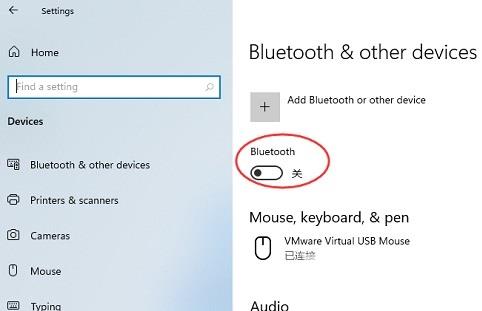Win11蓝牙已配对但无法连接怎么办?最近有用户询问这个问题,升级到Win11系统之后,想要使用电脑连接蓝牙,发现遇到了蓝牙已配对但无法连接的情况,这是怎么回事呢?针对这一问题
Win11蓝牙已配对但无法连接怎么办?最近有用户询问这个问题,升级到Win11系统之后,想要使用电脑连接蓝牙,发现遇到了蓝牙已配对但无法连接的情况,这是怎么回事呢?针对这一问题,本篇带来了详细的解决方法,分享给大家,一起看看吧。
Win11蓝牙已配对但无法连接怎么办?
方法一
1、首先我们在下方任务栏中点击搜索按钮,搜索并进入设备管理器。
2、然后在设备管理器中找到我们的蓝牙设备,右键选中它,点击更新驱动即可。
3、如果在设备管理器中找不到蓝牙设备,那我们可以下载一个鲁大师,在其中更新驱动。
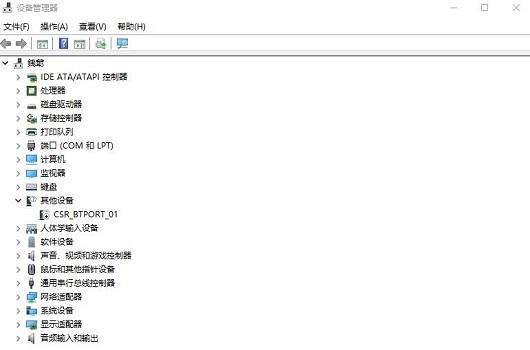
方法二
1、首先我们通过开始菜单进入设置。
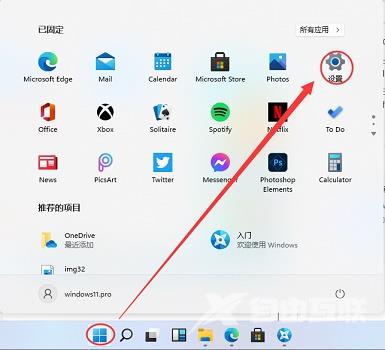
2、在设置界面中找到devices设备。
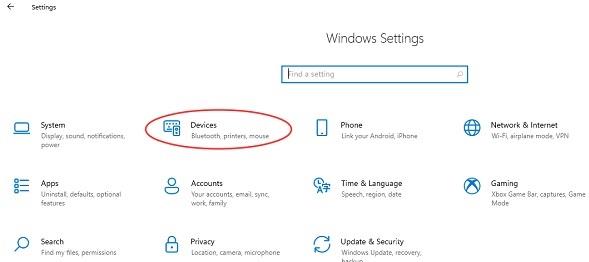
3、然后点击Bluetooth选项,再将下方的开关设置为开即可。